Вход
Тренировочное поле(тест bbcode)
2023-01-17T23:41:30+03:00 2023-01-17T23:43:01+03:00показать
Все сообщения
ChuraAnd
Каге
+ 213
Новичок
23:43, 17.01.2023
№1